Win10系统电脑讲述人功能的语速音量和音调怎么调整【图文】
“讲述人”是一个将文字转换为语音的实用程序,可用于盲人或视力不佳的用户。“讲述人”读取显示在屏幕上的内容:活动窗口的内容、菜单选项或您键入的文本。有一些Win10系统用户在使用讲述人功能时,抱怨过语速过快、音量太小、音调太高等问题。这种听觉感受往往因人而异,不过我们可以通过设置来调整这些项目,让它满足我们的要求。
操作步骤:
1、启动讲述人功能;
2、在讲述人设置界面,点击“语音”;
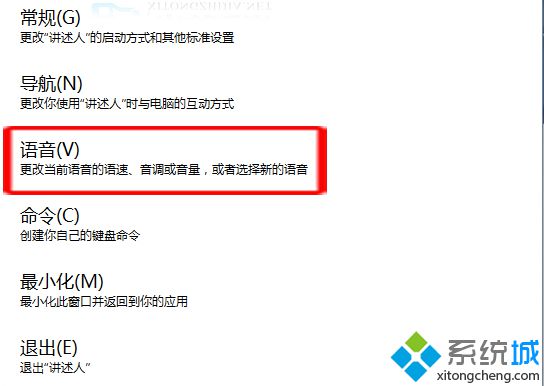
3.在相应的位置更改语速、音量、音调;
完成了上述的更改后,别忘了点击下方的保存更改,这样讲述人功能的语速、音量、音调就调整到适合你的状态了。更多精彩内容欢迎继续关注系统城www.xitongcheng.com!
相关教程:关闭Windows讲述人微信语音功能怎么开启电脑语音搜索功能win8如何关闭讲述人win10音量图标灰色我告诉你msdn版权声明:以上内容作者已申请原创保护,未经允许不得转载,侵权必究!授权事宜、对本内容有异议或投诉,敬请联系网站管理员,我们将尽快回复您,谢谢合作!










